飛飛一鍵重裝怎么裝win7系統
飛飛一鍵重裝是一款非常好用的系統重裝軟件,這款系統能夠幫助廣大的用戶們安裝win7系統,但是很多用戶們都不知道重裝win7系統的詳細操作流程,那就快來看看詳細的教程吧~
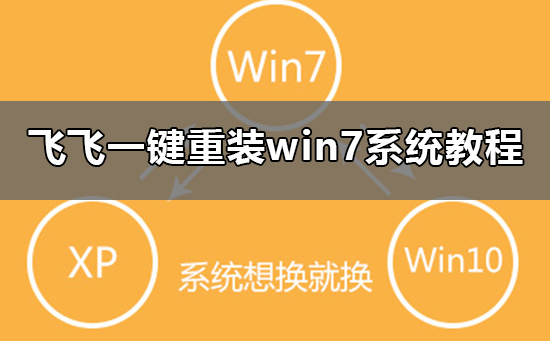
第一步、準備工作
1、下載飛飛一鍵重裝工具
2、電腦可以聯網可以正常啟動。
3、重裝XP系統只適用于MBR分區模式。
4、關閉退出電腦上的安全殺毒軟件,因為設置到系統的設置更改,可能會被誤報并阻攔。
第二步、開始安裝
1、雙擊打開飛飛一鍵重裝軟件,然后點擊下方的【一鍵重裝系統】。
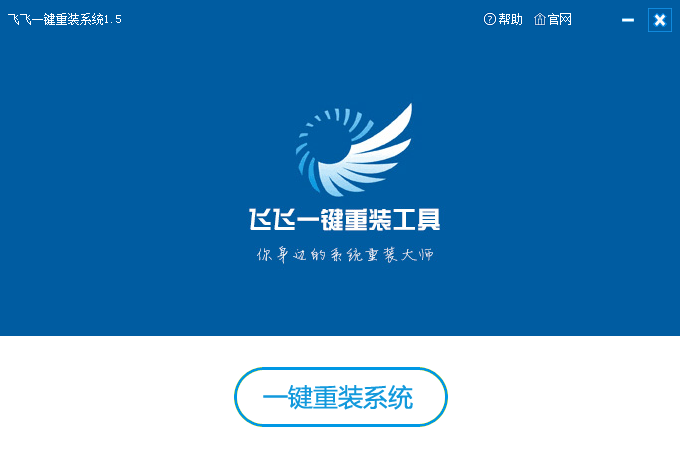
2、軟件會自動檢測電腦的安裝環境,確定電腦是否支持重裝,檢測完成點擊【下一步】。
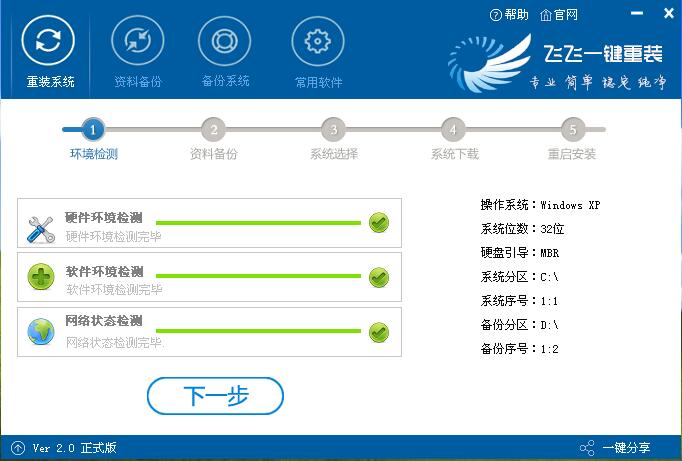
3、如果不需要備份電腦中數據的話,取消勾選點下一步,需要備份的話,點擊【立即備份】,備份完成會自動到下一步。

4、然后在系統選擇界面,我們可以選擇32位或者64位的win7系統進行安裝。點擊【安裝系統】。
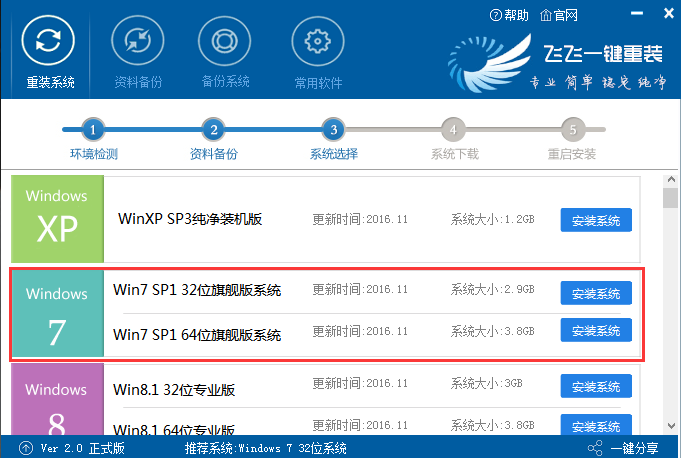
5、系統正在下載中,下載速度根據你的網速決定,下載系統時還可以重選系統,或者暫定下載和限速等。
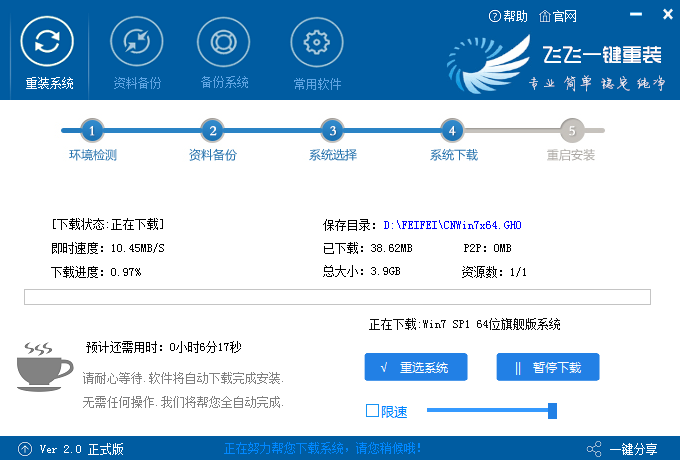
6、系統下載完成后,會提示重啟系統,即使不進行操作,系統也會在20秒后自動重啟。
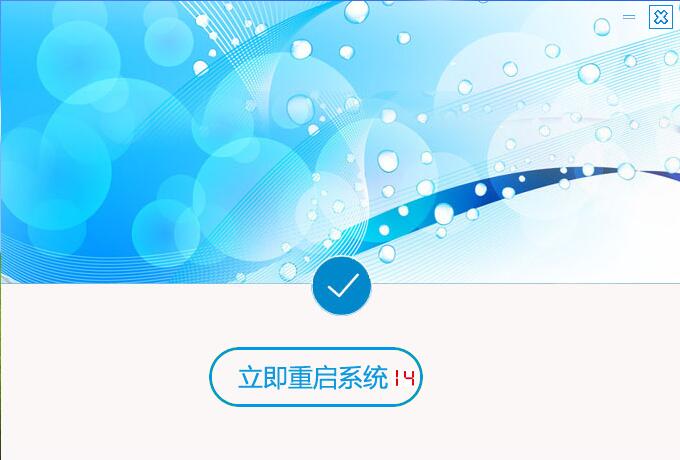
7、重啟以后無需操作,飛飛一鍵重裝會自動的幫助你進行選擇安裝。
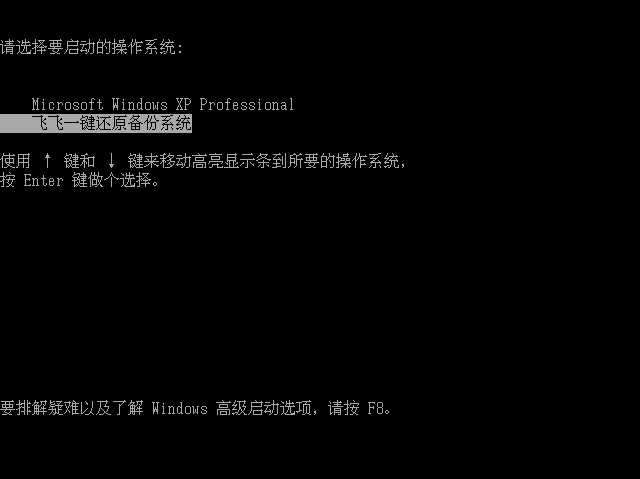
8、系統安裝完成,我們就能夠使用win7系統了。

飛飛一鍵重裝怎么裝xp系統 >>>
飛飛一鍵重裝怎么裝win10系統 >>>
飛飛一鍵重裝怎么裝win8系統 >>>
以上就是好吧啦網為廣大用戶們提供的飛飛一鍵重裝win7系統教程了,希望能夠幫助到廣大的用戶們,謝謝閱讀~
以上就是飛飛一鍵重裝怎么裝win7系統的全部內容,望能這篇飛飛一鍵重裝怎么裝win7系統可以幫助您解決問題,能夠解決大家的實際問題是好吧啦網一直努力的方向和目標。
相關文章:
1. win10安裝,wni10怎么用PE安裝?2. GrooveMonitor.exe是什么進程?GrooveMonitor.exe可以禁用卸載嗎?3. 在VB.NET中如何快速訪問注冊表的技巧 代碼4. 電腦如何重裝系統win11?新手win11重裝系統圖文教程5. 對話 UNIX,第 11 部分: 漫談 UNIX 文件系統6. 錄屏怎么保存gif動圖? UOS錄屏生成Gif動畫的技巧7. Debian圖標怎么橫向排列? Debian11 Xfce橫排桌面圖標的技巧8. mac鼠標放到程序塢圖標怎么放大? Mac設置程序塢中圖標效果的技巧9. Win10無法卸載更新文件怎么辦?Win10無法卸載更新文件的解決方法10. gpt分區無法安裝win10怎么解決?gpt分區無法安裝win10的解決方法
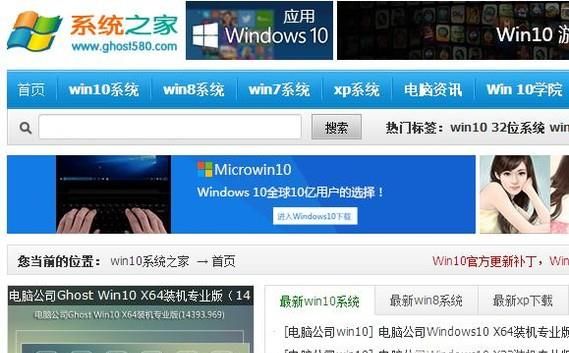
 網公網安備
網公網安備